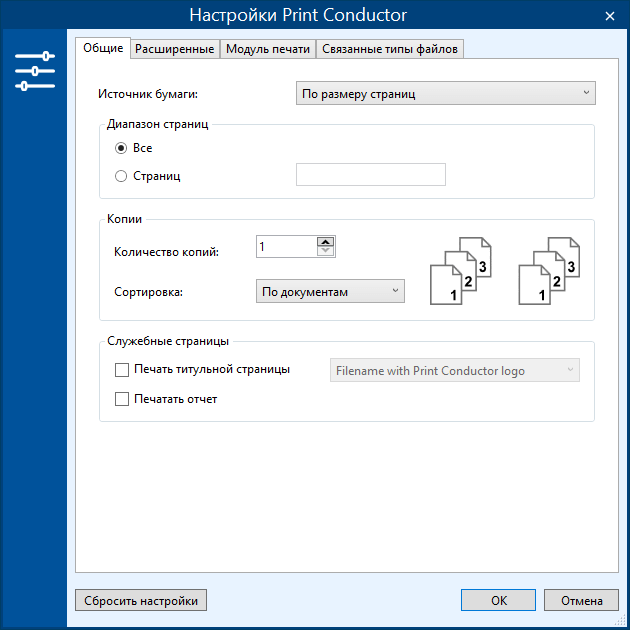- Создание и использование пользовательских надстроек для PowerPoint⁚ Полное руководство
- Что такое пользовательские надстройки PowerPoint?
- Преимущества использования пользовательских надстроек
- Этапы создания пользовательской надстройки
- 1․ Выбор языка программирования и среды разработки
- 2․ Разработка кода надстройки
- 3․ Тестирование и отладка
- 4․ Упаковка и публикация
- Развертывание и использование пользовательской надстройки
- Примеры пользовательских надстроек
- Облако тегов
Создание и использование пользовательских надстроек для PowerPoint⁚ Полное руководство
Microsoft PowerPoint – мощный инструмент для создания презентаций‚ но его функциональность может быть расширена с помощью пользовательских надстроек․ Эти надстройки‚ разработанные как для опытных пользователей‚ так и для новичков‚ позволяют автоматизировать рутинные задачи‚ добавлять новые функции и существенно повысить эффективность работы с программой․ В этом руководстве мы подробно рассмотрим процесс создания и использования собственных надстроек PowerPoint‚ раскрывая все нюансы и тонкости этого процесса․
Что такое пользовательские надстройки PowerPoint?
Пользовательские надстройки PowerPoint – это небольшие программы‚ написанные на различных языках программирования (часто JavaScript‚ TypeScript или VSTO для ․NET)‚ которые расширяют возможности стандартного функционала PowerPoint․ Они могут добавлять новые функции в ленту‚ изменять поведение программы и интегрировать PowerPoint с другими приложениями и сервисами․ Например‚ вы можете создать надстройку‚ которая автоматически форматирует слайды по определенному шаблону‚ импортирует данные из внешних источников или добавляет интерактивные элементы․
В отличие от шаблонов‚ которые изменяют внешний вид презентации‚ надстройки изменяют саму функциональность PowerPoint‚ предоставляя новые возможности и автоматизируя процессы․ Это позволяет вам сосредоточиться на содержании презентации‚ а не на рутинных операциях по её оформлению и подготовке․
Преимущества использования пользовательских надстроек
Использование пользовательских надстроек предоставляет ряд значительных преимуществ⁚
- Автоматизация рутинных задач⁚ Надстройки позволяют автоматизировать повторяющиеся действия‚ такие как форматирование текста‚ добавление изображений или создание слайдов по шаблону‚ освобождая ваше время и ресурсы․
- Расширение функциональности⁚ Надстройки добавляют новые функции‚ которые отсутствуют в стандартном PowerPoint‚ например‚ интеграция с облачными сервисами или создание интерактивных элементов․
- Повышение эффективности⁚ Автоматизация и расширенная функциональность приводят к повышению эффективности работы с PowerPoint‚ позволяя создавать презентации быстрее и качественнее․
- Персонализация⁚ Вы можете создавать надстройки‚ которые идеально подходят под ваши индивидуальные потребности и стиль работы․
Этапы создания пользовательской надстройки
Процесс создания надстройки включает несколько этапов⁚
1․ Выбор языка программирования и среды разработки
Выбор языка программирования зависит от ваших навыков и требований к надстройке․ JavaScript и TypeScript являются популярными вариантами для создания надстроек‚ доступных через магазин Office Add-ins․ Для более сложных надстроек‚ требующих доступа к низкоуровневым функциям PowerPoint‚ может потребоваться использование ․NET и VSTO․
2․ Разработка кода надстройки
На этом этапе вы пишете код‚ который реализует функциональность вашей надстройки․ Это включает в себя создание интерфейса пользователя (если необходимо)‚ обработку событий и взаимодействие с объектами PowerPoint․
3․ Тестирование и отладка
После написания кода необходимо тщательно протестировать надстройку‚ чтобы убедиться в ее корректной работе и отсутствии ошибок․ Используйте встроенные инструменты отладки вашей среды разработки для поиска и исправления ошибок․
4․ Упаковка и публикация
Развертывание и использование пользовательской надстройки
После создания надстройки её необходимо развернуть и установить в PowerPoint․ Для надстроек‚ созданных с помощью технологии Office Add-ins‚ это делается через магазин Office Add-ins или путем загрузки файла надстройки напрямую․
После установки надстройка появится на ленте PowerPoint‚ где вы сможете её использовать․
Примеры пользовательских надстроек
Вот несколько примеров того‚ что можно сделать с помощью пользовательских надстроек⁚
| Функция | Описание |
|---|---|
| Автоматическое форматирование | Надстройка автоматически форматирует текст‚ изображения и другие элементы слайдов по заданным правилам․ |
| Импорт данных | Надстройка импортирует данные из внешних источников‚ таких как базы данных или электронные таблицы‚ в презентацию․ |
| Создание интерактивных элементов | Надстройка добавляет интерактивные элементы‚ такие как кнопки‚ ссылки и анимация‚ в презентацию․ |
Создание и использование пользовательских надстроек для PowerPoint – это мощный способ расширить функциональность программы и повысить эффективность работы․ Хотя это может потребовать некоторых навыков программирования‚ преимущества‚ которые вы получите‚ стоят затраченных усилий․ Начиная от автоматизации рутинных задач до создания уникальных интерактивных элементов‚ возможности безграничны․ Попробуйте создать свою собственную надстройку и откройте для себя новые горизонты в презентациях!
Рекомендуем также ознакомиться с нашими другими статьями о работе с PowerPoint и создании эффективных презентаций․
Облако тегов
| PowerPoint | Надстройки | Автоматизация |
| JavaScript | VSTO | Презентации |
| Office Add-ins | Разработка | Функциональность |